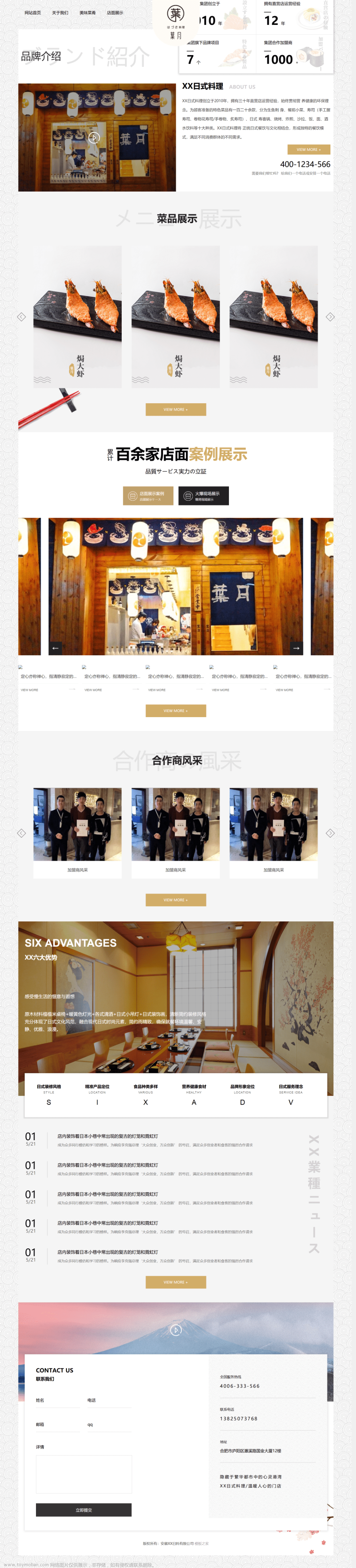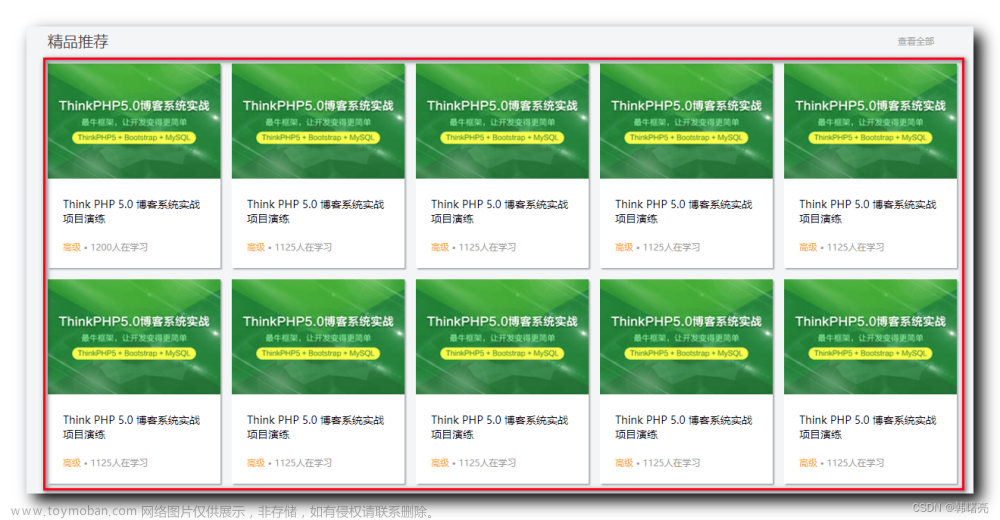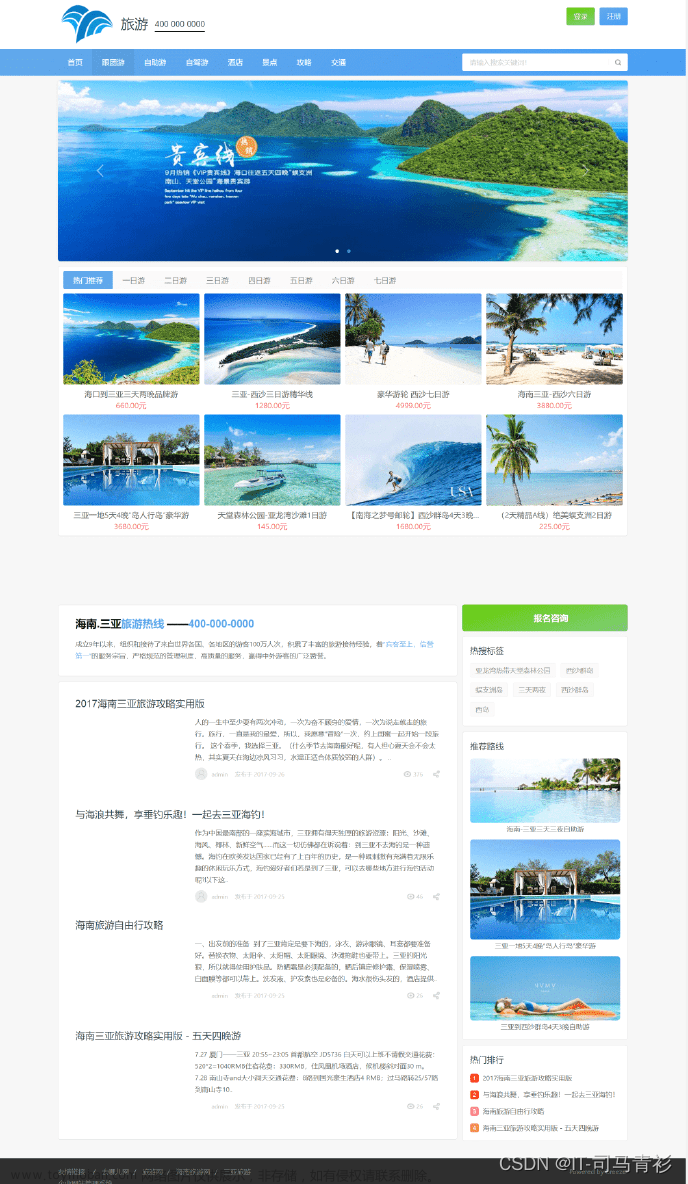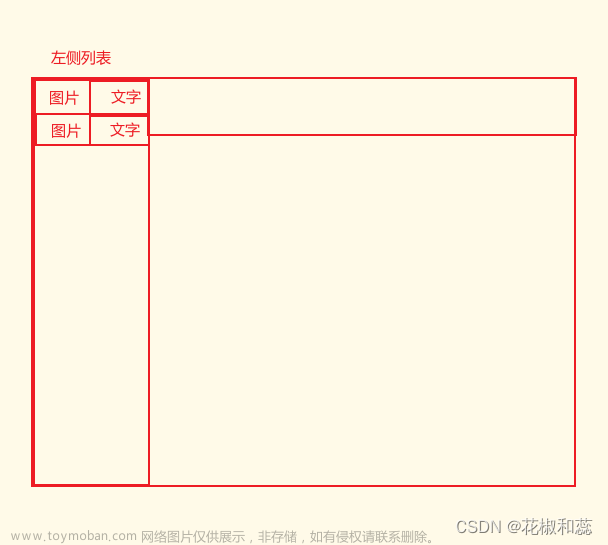绘制矩形框中的部分 :
一、盒子测量及样式
盒子样式如下 :

1、总体盒子测量及样式
该盒子是处于版心位置 , 先为其设置版心的样式 , 版心宽度 1200 像素 , 水平居中 , 先将版心的样式设置给盒子 ;
/* 版心宽度 1200 像素 , 在浏览器中居中对齐 */
.w {
width: 1200px;
margin: auto;
}
该盒子大小为 1200x60 像素 ,

该大盒子 , 可以分为如下三个小盒子 , 小盒子中的元素都是垂直居中的 , 可以在大盒子中设置一个行高 , 小盒子自动继承 ;
font-xxx , line-xxx , text-xxx , color 等样式可以被子元素继承 ;
该盒子有 2 像素的阴影 ;
最终的盒子样式如下 :
/* 横向导航栏模块 总体盒子模型 样式 */
.goods {
/* 内容高度 60 像素 */
height: 60px;
/* 盒子总体背景 - 白色 */
background-color: #fff;
/* 顶部 10 像素外边距 */
margin-top: 10px;
/* 垂直居中 - 内容高度 = 行高 , 子元素中行高可继承 */
line-height: 60px;
/* 设置盒子的阴影 */
box-shadow: 2px 2px 2px rgba(0, 0, 0, .2);
}
2、左侧盒子测量及样式
左侧盒子区域如下 , 盒子高度充满父容器 , 继承父容器的高度为 60 像素 , 行高继承父容器也是 60 像素 , 左右两侧各有 30 像素的 外边距 ;

文字大小 16像素 , 加粗 , 颜色 #00a4ff ;

左侧盒子样式为 :
/* 左侧盒子 */
.goods h3 {
/* 设置左浮动 */
float: left;
/* 左右设置 30 像素外边距 */
margin: 0 30px;
/* 文字大小 16 像素 */
font-size: 16px;
/* 设置文字颜色 */
color: #00a4ff;
}
3、中间盒子测量及样式
中间盒子内容为 :
<div class="goods-item">
| <a href="#">jQuery</a>
| <a href="#">Spark</a>
| <a href="#">MySQL</a>
| <a href="#">JavaWeb</a>
| <a href="#">MySQL</a>
| <a href="#">JavaWeb</a>
</div>
中间黑盒子的大概区域如下 , 竖线中间的文字都是链接标签 ,

每个链接标签左右两侧各有 30 像素的间隔 , 这里使用外边距实现 ;
文本的高度和行高继承父元素的样式 , 都为 60 , 会自动垂直居中 , 文本大小为 16 像素 , 颜色为 #050505 ;

最终样式为 :
/* 设置 竖线和课程名称所在盒子 的文本颜色
这是所有的文本样式
课程在链接里面 由 a 标签设置样式
除 a 标签外 只剩下竖线 的样式*/
.goods-item {
float: left;
color: #bfbfbf;
}
/* 链接标签的样式 */
.goods-item a {
/* 设置 链接 字体大小和颜色值 */
font-size: 16px;
color: #050505;
/* 左右设置 30 像素样式 */
margin: 0 30px;
}
链接文本需要清除下划线样式 , 该配置几乎所有的网页都要设置 ;
/* 清除所有链接的下划线样式 */
a {
text-decoration: none;
}
4、右侧盒子测量及样式
右侧盒子宽高如下图所示 , 设置右浮动即可悬浮在右侧 ;

右侧盒子文本大小 14 像素 , 颜色 #00a4ff ;

最终样式为 :
/* 设置 右侧盒子样式 */
.mod {
/* 设置右浮动 */
float: right;
/* 右侧设置 300 像素外边距 */
margin-right: 30px;
/* 字体大小和颜色 */
font-size: 14px;
color: #00a4ff;
}
二、横版导航栏代码示例
盒子样式如下 :

1、HTML 标签结构
核心代码 :
<!-- 横向导航栏 模块 - 开始 -->
<div class="goods w">
<h3> 精品推荐 </h3>
<div class="goods-item">
| <a href="#">jQuery</a>
| <a href="#">Spark</a>
| <a href="#">MySQL</a>
| <a href="#">JavaWeb</a>
| <a href="#">MySQL</a>
| <a href="#">JavaWeb</a>
</div>
<div class="mod"> 修改兴趣 </div>
</div>
<!-- 横向导航栏 模块 - 结束 -->
完整代码 :
<!DOCTYPE html>
<html lang="en">
<head>
<meta charset="UTF-8" />
<title>课程网站</title>
<link rel="stylesheet" href="style.css">
</head>
<body>
<!-- 头部模块 - 开始 -->
<div class="header w">
<!-- 1. 最左侧的 logo 标题 -->
<div class="logo">
<!-- 图片 -->
<img src="images/logo.png" alt="">
</div>
<!-- 2. 导航栏盒子 - 使用无序列表实现 -->
<div class="nav">
<ul>
<li><a href="#">首页</a></li>
<li><a href="#">课程</a></li>
<li><a href="#">职业规划</a></li>
</ul>
</div>
<!-- 3. 搜索栏盒子 -->
<div class="search">
<!-- 文本输入框表单 -->
<input type="text" value="输入关键词">
<button></button>
</div>
<!-- 4. 用户栏盒子 -->
<div class="user">
<div class="user-img">
<img src="images/head_icon.png" alt="">
</div>
<div class="user-name">
用户1
</div>
</div>
</div>
<!-- 头部模块 - 结束 -->
<!-- Banner 模块 - 开始 -->
<div class="banner">
<!-- 版心模块 -->
<div class="w">
<!-- 左侧 侧导航栏 -->
<div class="subnav">
<!-- 无序列表 -->
<ul>
<li><a href="#">前端开发 <span>></span></a></li>
<li><a href="#">后端开发 <span>></span></a></li>
<li><a href="#">移动开发 <span>></span></a></li>
<li><a href="#">人工智能 <span>></span></a></li>
<li><a href="#">商业预测 <span>></span></a></li>
<li><a href="#">云计算&大数据 <span>></span></a></li>
<li><a href="#">运维&从测试 <span>></span></a></li>
<li><a href="#">UI设计 <span>></span></a></li>
<li><a href="#">产品 <span>></span></a></li>
</ul>
</div>
<!-- 右侧 课程栏 -->
<div class="course">
<!-- 顶部的标题 -->
<div class="course-hd">我的课程表</div>
<div class="course-bd">
<!-- 中部的 列表 -->
<ul>
<li>
<span class=".span1">继续学习</span> <span class=".span2">程序语言设计</span>
<p>正在学习-使用对象</p>
</li>
<li>
<span class=".span1">继续学习</span> <span class=".span2">程序语言设计</span>
<p>正在学习-使用对象</p>
</li>
<li>
<span class=".span1">继续学习</span> <span class=".span2">程序语言设计</span>
<p>正在学习-使用对象</p>
</li>
</ul>
<!-- 底部的 全部课程 按钮 -->
<a href="#" class="all">全部课程</a>
</div>
</div>
</div>
</div>
<!-- Banner 模块 - 结束 -->
<!-- 横向导航栏 模块 - 开始 -->
<div class="goods w">
<h3> 精品推荐 </h3>
<div class="goods-item">
| <a href="#">jQuery</a>
| <a href="#">Spark</a>
| <a href="#">MySQL</a>
| <a href="#">JavaWeb</a>
| <a href="#">MySQL</a>
| <a href="#">JavaWeb</a>
</div>
<div class="mod"> 修改兴趣 </div>
</div>
<!-- 横向导航栏 模块 - 结束 -->
</body>
</html>
2、CSS 样式
核心代码 :
/* 横向导航栏模块 总体盒子模型 样式 */
.goods {
/* 内容高度 60 像素 */
height: 60px;
/* 盒子总体背景 - 白色 */
background-color: #fff;
/* 顶部 10 像素外边距 */
margin-top: 10px;
/* 垂直居中 - 内容高度 = 行高 , 子元素中行高可继承 */
line-height: 60px;
/* 设置盒子的阴影 */
box-shadow: 2px 2px 2px rgba(0, 0, 0, .2);
}
/* 左侧盒子 */
.goods h3 {
/* 设置左浮动 */
float: left;
/* 左右设置 30 像素外边距 */
margin: 0 30px;
/* 文字大小 16 像素 */
font-size: 16px;
/* 设置文字颜色 */
color: #00a4ff;
}
/* 设置 竖线和课程名称所在盒子 的文本颜色
这是所有的文本样式
课程在链接里面 由 a 标签设置样式
除 a 标签外 只剩下竖线 的样式*/
.goods-item {
float: left;
color: #bfbfbf;
}
/* 链接标签的样式 */
.goods-item a {
/* 设置 链接 字体大小和颜色值 */
font-size: 16px;
color: #050505;
/* 左右设置 30 像素样式 */
margin: 0 30px;
}
/* 设置 右侧盒子样式 */
.mod {
/* 设置右浮动 */
float: right;
/* 右侧设置 300 像素外边距 */
margin-right: 30px;
/* 字体大小和颜色 */
font-size: 14px;
color: #00a4ff;
}
完整代码 :文章来源:https://www.toymoban.com/news/detail-495886.html
/* 清除标签默认的内外边距 */
* {
padding: 0;
margin: 0;
}
/* 清除列表默认样式 ( 主要是前面的点 ) */
li {
list-style: none;
}
/* 清除所有链接的下划线样式 */
a {
text-decoration: none;
}
/* 清除按钮默认样式 ( 主要是按钮自带的边框 ) */
button {
border: none;
}
/* 设置总体背景 */
body {
background-color: #f3f5f7;
}
/* 版心宽度 1200 像素 , 在浏览器中居中对齐 */
.w {
width: 1200px;
margin: auto;
}
/* 头部盒子样式 */
.header {
/* 高度 42 像素 */
height: 42px;
/* 设置颜色 方便调试 */
/*background-color: pink;*/
/* 上下设置 20 像素外边距 , 左右自动居中 */
margin: 30px auto;
}
.logo {
/* 靠左侧浮动 */
float: left;
/* 设置与 导航栏盒子 的外边距 */
margin-right: 60px;
}
/* 导航栏设置 左浮动 */
.nav {
float: left;
}
/* 导航栏内部 的 无序列表 设置左浮动 */
.nav ul li {
/* 设置 无序列表项 从左到右排列 */
float: left;
}
/* 设置无序列表中的链接样式 */
.nav ul li a {
/* 显示模式 块级元素 */
display: block;
/* 高度 40 像素 , 总高度 42 像素 , 有 2 像素的下边框 */
height: 40px;
/* 上下内边距 0 像素 , 左右内边距 10 像素 */
padding: 0 10px;
/* 右外边距 20 像素 */
margin-right: 20px;
/* 行高 = 内容高度 垂直居中 */
line-height: 40px;
/* 字体大小 */
font-size: 18px;
/* 字体颜色 */
color: #050505;
/* 取消链接下方的横线 */
text-decoration: none;
/* 调试时使用的背景 */
/*background: skyblue;*/
}
/* 鼠标经过链接时的样式 */
.nav ul li a:hover {
/* 鼠标经过导航栏链接 , 底部显示 2 像素的 #00a4ff 颜色实线 */
border-bottom: 2px solid #00a4ff;
}
/* 搜索栏盒子模型 */
.search {
/* 设置左浮动 排列在 导航栏后面 */
float: left;
/* 设置左外边距 65 像素 */
margin-left: 65px;
}
/* 搜索栏 输入框 */
.search input {
/* 设置左浮动 , 方便与右侧的按钮进行排列 */
float: left;
/* 宽度为 360 像素, 但是左侧有 20 像素内边距变为 340 像素 */
width: 340px;
/* 高度 38 像素 但是盒子大小 42 像素 , 设置 40 加上 2 像素边框正好充满 */
height: 40px;
/* 1 像素边框 */
border: 1px solid #00a4ff;
/* 没有右边框 */
border-right: 0;
/* 文本左侧有 20 像素内边距 */
padding-left: 20px;
/* 设置文本颜色 */
color: #bfbfbf;
}
/* 搜索框按钮 */
.search button {
/* 设置左浮动 使其与表单在同一行显示 */
float: left;
/* 按钮宽度 50 像素 */
width: 50px;
/* 按钮高度 40 像素 但是为了与父容器匹配 这里拉伸到 42 像素 */
height: 42px;
/* 使用图片背景方式设置按钮图片 */
background: url(images/search_button.png);
}
/* 用户栏盒子 */
.user {
float: left;
/* 高度 = 行高 垂直居中 */
height: 42px;
line-height: 42px;
/* 距离左侧 30 像素 左外边距 */
margin-left: 30px;
/* 文字大小 14 像素 */
font-size: 14px;
/* 字体颜色 #666666 */
color: #666666;
}
/* 用户栏 头像样式 */
.user .user-img {
float: left;
/* 用户头像 30 像素 容器高 42 上下各 6 像素边距 图像垂直居中 */
padding: 6px 0;
}
/* 用户栏 名字样式 */
.user .user-name {
float: left;
/* 名字与头像间隔 6 像素 */
margin-left: 6px;
}
/* Banner 条样式 */
.banner {
/* 宽度自动填充整个浏览器, 这里只设置高度 */
height: 420px;
/* 背景颜色 #1c036c , 背景图片水平居中对齐 */
background: #1c036c url(images/banner_bg.png) no-repeat top center;
}
/* 配置 Banner 条 左侧侧导航栏 样式 */
/* 侧导航栏 样式 */
.subnav {
/* 设置左浮动 */
float: left;
/* 左侧侧导航栏 190 x 420 , 左右两侧各 20 像素内边距 */
width: 150px;
/* 高度 420 像素 */
height: 420px;
/* 上下没有内边距 , 左右各 20 像素内边距 */
padding: 0 20px;
/* 背景半透明 黑色背景 0.3 透明度 */
background: rgba(0, 0, 0, .3);
}
/* 测导航栏 中 无序列表 列表项 高度 45 像素 */
.subnav li {
/* 高度 = 行高 , 垂直居中 */
height: 45px;
line-height: 45px;
}
/* 测导航栏 中 列表项 中的链接样式 */
.subnav li a {
/* 默认情况下为白色 */
color: #fff;
/* 字体大小 14 像素 */
font-size: 14px;
/* 取消链接下方的下划线 */
text-decoration: none;
}
/* 鼠标经过时 文字颜色变色 */
.subnav li a:hover {
color: #00b4ff;
}
/* 链接内部的 span 标签 , 右浮动 */
.subnav span {
float: right;
}
/* 配置 Banner 条 课程表 盒子模型样式 */
/* Banner 条右侧 课程表盒子样式 */
.course {
/* 设置了浮动不会出现外边距塌陷问题 */
float: right;
/* 盒子尺寸 228 x 300 像素 */
width: 228px;
height: 300px;
/* 背景颜色 - 白色 */
background-color: #fff;
/* 课程表盒子 与 Banner 条顶部有 50 像素的上外边距 */
margin-top: 50px;
}
/* Banner 条右侧 课程表 头部样式 */
.course-hd {
/* 尺寸 228x48 像素 */
height: 48px;
/* 盒子背景颜色 */
background-color: #9bceea;
/* 字体大小 */
font-size: 18px;
/* 水平居中 */
text-align: center;
/* 垂直居中 - 行高 = 内容高度 */
line-height: 48px;
/* 文字颜色 - 白色 */
color: #fff;
/* 文字加粗 */
font-weight: 700;
}
/* Banner 条右侧 课程表 body 部分整体设置左右 15 像素内边距 */
.course-bd {
/* 左右设置 15 像素内边距 */
padding: 0 15px;
}
/* Banner 条右侧 课程表 无序列表 距离头部有 10 像素间隔 */
.course-bd ul {
/* 10 像素内边距 - 使用外边距会出现塌陷的问题 */
padding-top: 10px;
}
/* Banner 条右侧 课程表 无序列表 列表项样式 */
.course-bd li {
/* 列表项高度是 60 像素, 文字与顶部有 10 像素间隔
这里将列表项设置成 50 像素 , 此位置直接写文字即可
多行文本无法设置居中 ,
为了保证文字处于距离顶部 10 像素位置
只能将列表项设置为 50 像素高度*/
height: 50px;
/* 设置底部边框 */
border-bottom: 1px solid #ccc;
/* 顶部设置 10 像素外边距 下面直接紧贴写文字
以达到多行文本居中对齐效果 */
margin-top: 10px;
}
/* Banner 条右侧 课程表 无序列表 列表项 继续学习 文本样式 */
.course-bd li .span1 {
font-size: 16px;
color: #4e4e4e;
}
/* Banner 条右侧 课程表 无序列表 列表项 课程内容 文本样式 */
.course-bd li .span2 {
font-size: 14px;
color: #4e4e4e;
}
/* Banner 条右侧 课程表 无序列表 列表项 正在学习 文本样式 */
.course-bd li p {
font-size: 12px;
color: #a5a5a5;
}
/* Banner 条右侧 课程表 底部按钮样式 */
.all {
/* 显示模式 - 块级元素 */
display: block;
/* 总高度 40 像素 , 有 2 像素的上下边框 */
height: 38px;
/* 边框 1 像素 实线 颜色 #00a4ff */
border: 1px solid #00a4ff;
/* 距离顶部无序列表 10 像素 */
margin-top: 10px;
/* 文字大小 16 像素 */
font-size: 16px;
/* 设置文字颜色 */
color: #00a4ff;
/* 水平对齐 */
text-align: center;
/* 垂直对齐 - 行高 = 内容高度 */
line-height: 38px;
}
/* Banner 条右侧 课程表 底部按钮 - 鼠标经过时的样式 */
.all:hover {
background-color: #00a4ff;
color: #fff;
}
/* 下面是横向导航栏模块 */
/* 横向导航栏模块 总体盒子模型 样式 */
.goods {
/* 内容高度 60 像素 */
height: 60px;
/* 盒子总体背景 - 白色 */
background-color: #fff;
/* 顶部 10 像素外边距 */
margin-top: 10px;
/* 垂直居中 - 内容高度 = 行高 , 子元素中行高可继承 */
line-height: 60px;
/* 设置盒子的阴影 */
box-shadow: 2px 2px 2px rgba(0, 0, 0, .2);
}
/* 左侧盒子 */
.goods h3 {
/* 设置左浮动 */
float: left;
/* 左右设置 30 像素外边距 */
margin: 0 30px;
/* 文字大小 16 像素 */
font-size: 16px;
/* 设置文字颜色 */
color: #00a4ff;
}
/* 设置 竖线和课程名称所在盒子 的文本颜色
这是所有的文本样式
课程在链接里面 由 a 标签设置样式
除 a 标签外 只剩下竖线 的样式*/
.goods-item {
float: left;
color: #bfbfbf;
}
/* 链接标签的样式 */
.goods-item a {
/* 设置 链接 字体大小和颜色值 */
font-size: 16px;
color: #050505;
/* 左右设置 30 像素样式 */
margin: 0 30px;
}
/* 设置 右侧盒子样式 */
.mod {
/* 设置右浮动 */
float: right;
/* 右侧设置 300 像素外边距 */
margin-right: 30px;
/* 字体大小和颜色 */
font-size: 14px;
color: #00a4ff;
}
3、显示效果
 文章来源地址https://www.toymoban.com/news/detail-495886.html
文章来源地址https://www.toymoban.com/news/detail-495886.html
到了这里,关于【CSS】课程网站横版导航栏 ( 横版导航栏测量及样式 | 代码示例 )的文章就介绍完了。如果您还想了解更多内容,请在右上角搜索TOY模板网以前的文章或继续浏览下面的相关文章,希望大家以后多多支持TOY模板网!



![[vue]提供一种网站底部备案号样式代码](https://imgs.yssmx.com/Uploads/2024/02/434885-1.gif)